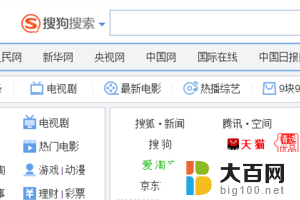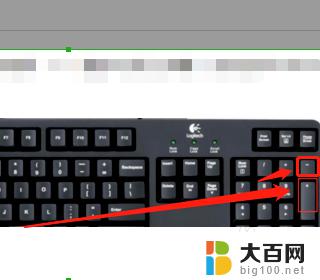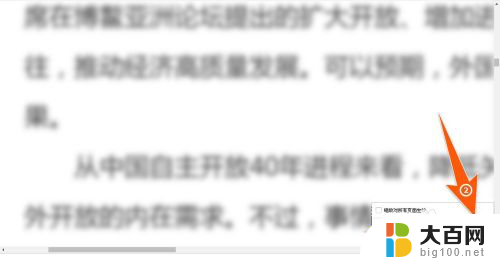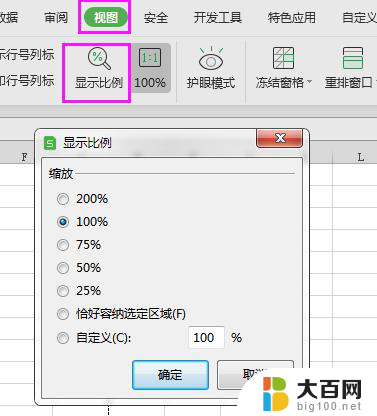电脑浏览器怎么缩小网页比例 网页放大、缩小快捷键设置方法
更新时间:2023-11-01 12:07:07作者:jiang
电脑浏览器怎么缩小网页比例,当我们浏览网页时,有时会遇到一些页面显示过大或者过小的情况,这时候我们就需要调整网页的比例大小来适应我们的阅读需求,电脑浏览器提供了一些快捷键和设置方法,方便我们进行网页的缩小和放大操作。通过学习和掌握这些方法,我们可以更好地调整网页的比例,提高阅读体验。在本文中我们将介绍电脑浏览器如何缩小网页比例以及设置网页缩放的快捷键方法。
步骤如下:
1.现在,我们以百度经验的网页为例;
比如,现在需要把网页放大。

2.按下键盘的CTRL。再按=号。按CTRL不放手,每按下一次“=”,网页放大一些,直接放到自己认为OK了,再放开手。
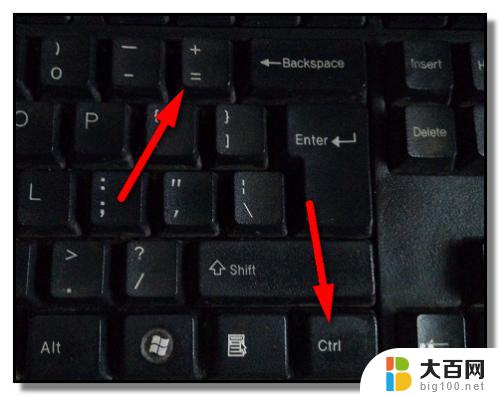
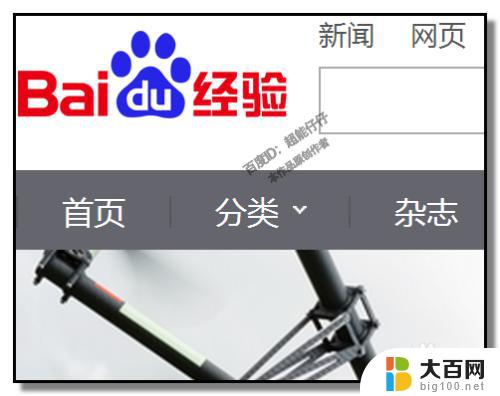
3.想缩小网页,按下键盘的CTRL。再按-号,按CTRL不放手,每按下一次“-”,网页缩小一些,直接缩到自己认为OK了,再放开手。


4.网页放大或缩小后,想恢复到100%。那么,我们按快捷键,CTRL+0
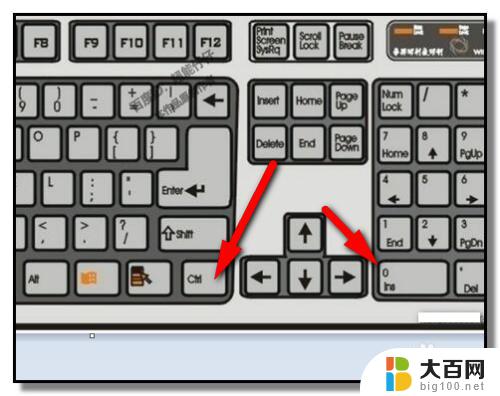
以上是有关如何缩小电脑浏览器中网页比例的全部内容,如果您遇到相同的情况,可以按照小编的方法来解决。